使用基于文本的查询设计器可以用数据源支持的查询语言来指定查询,还可以运行查询并在运行时查看结果。 可以指定多个 Transact-SQL 语句,为自定义数据处理扩展插件指定查询或命令语法,还可以指定指定为表达式的查询。 因为基于文本的查询设计器不会对查询进行预处理,并且能适应任何类型的查询语法,所以成为了众多数据源类型的默认查询设计器工具。
基于文本的查询设计器将显示工具栏和以下两个窗格:
查询 显示查询文本、表名称或存储过程名称。
结果 :在设计时,显示查询的运行结果。
基于文本的查询设计器工具栏
基于文本的查询设计器为所有命令类型都提供一个单一工具栏。 下表列出了该工具栏中的每个按钮及其功能。
| Button | 描述 |
|---|---|
| 编辑为文本 | 在基于文本的查询设计器和图形查询设计器之间切换。 并非所有的数据源类型都支持图形查询设计器。 |
| 导入 | 从文件或报表中导入现有的查询。 仅支持 .sql 和 .rdl 文件类型。 有关详细信息,请参阅报表的嵌入数据集和共享数据集(报表生成器和 SSRS)。 |
| 运行查询并在“结果”窗格中显示结果集。 | |
| 命令类型 | 选择 Text、 StoredProcedure或 TableDirect。 如果存储过程带有参数,则单击工具栏上的 “运行” 时,将出现 “定义查询参数” 对话框,您可以根据需要填入值。 请注意,如果存储过程返回多个结果集,则仅使用第一个结果集来填充数据集。 所支持的命令类型因数据源类型而异。 例如,仅 OLE DB 和 ODBC 支持 TableDirect。 |
命令类型 Text
创建SQL Server数据集时,报表设计器默认显示图形查询设计器。 若要切换为基于文本的查询设计器,请单击工具栏上的“编辑为文本”切换按钮。 基于文本的查询设计器将显示两个窗格:“查询”窗格和“结果”窗格。 下图标出了每个窗格。
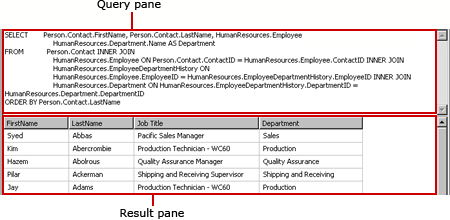
下表介绍了每个窗格的功能。
| 窗格 | 函数 |
|---|---|
| 查询 | 显示 Transact-SQL 查询文本。 使用此窗格可以编写或编辑 Transact-SQL 查询。 |
| 结果 | 显示查询的结果。 若要运行查询,请右键单击任意窗格,然后单击“运行”,或者单击工具栏中的“运行”按钮 。 |
示例
以下查询从 AdventureWorks2012 数据库 Contact 表返回姓氏列表。
SELECT LastName FROM Person.Person;
可以将任何 Transact-SQL 语句用于命令类型 Text,包括 EXEC 语句。 以下查询调用 AdventureWorks2012 存储过程 uspGetEmployeeManagers ,并返回标识号为 1 的员工的命令链。
EXEC uspGetEmployeeManagers 1;
单击工具栏上的 “运行” 时,将运行 “查询” 窗格中的命令,并在 “结果” 窗格中显示结果。
命令类型 StoredProcedure
选择“Command typeStoredProcedure”时,基于文本的查询设计器将显示两个窗格:“查询”窗格和“结果”窗格。 在“查询”窗格中输入存储过程的名称,然后单击工具栏中的 “运行” 按钮。 此时将打开“定义查询参数”对话框。 输入存储过程的参数值。 对于每个存储过程参数,都会创建一个报表参数。
示例
以下查询调用 AdventureWorks2012 存储过程 uspGetEmployeeManagers。 您必须在运行查询时,为雇员标识号参数输入值。
uspGetEmployeeManagers;
命令类型 TableDirect
选择“Command typeTableDirect”时,基于文本的查询设计器将显示两个窗格:“查询”窗格和“结果”窗格。 如果输入一个表并单击 “运行” 按钮,则将返回该表的所有列。
示例
以下查询返回 AdventureWorks2012 数据库中所有客户的结果集。
Sales.Customer
输入表名称 Sales.Customer 时,它等效于创建 Transact-SQL 语句 SELECT * FROM Sales.Customer;。
另请参阅
报表设计器 SQL Server Data Tools (SSRS) 报表中的查询设计工具 嵌入式数据集和共享数据集 (Report Builder和 SSRS) SQL Server连接类型 (SSRS) OLE DB 连接类型 (SSRS) ODBC 连接类型 (SSRS) 报表嵌入数据集和共享数据集 (Report Builder和 SSRS) RSReportDesigner 配置文件